Konfigurowanie usługi Facebook dla portali
Uwaga
12 października 2022 r. funkcja Portale usługi Power Apps została przekształcona w usługę Power Pages. Więcej informacji: Usługa Microsoft Power Pages jest teraz ogólnie dostępna (blog)
Wkrótce zmigrujemy i scalimy dokumentację funkcji Portale usługi Power Apps z dokumentacją usługi Power Pages.
Jak wyjaśniono w artykule Konfigurowanie dostawcy uwierzytelniania OAuth 2.0 w portalach, Facebook jest jednym z wielu dostawców tożsamości, który używa protokołu OAuth 2.0. Aby rozpocząć pracę z konfiguracją Facebook jako dostawcą tożsamości, wybierz pozycję Konfiguruj na stronie Ustawienia dostawcy.
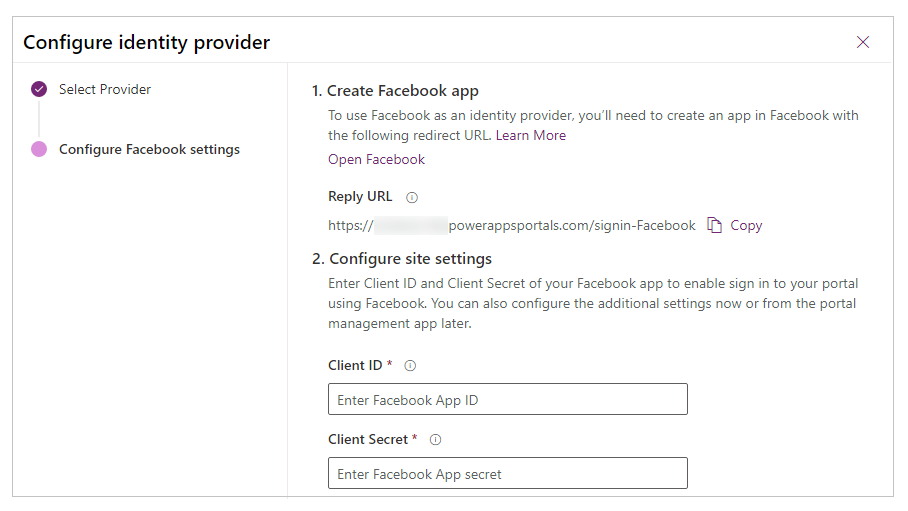
Krok 1. Tworzenie aplikacji z serwisu Facebook
Aby użyć Facebook jako dostawcy tożsamości, należy utworzyć aplikację w programie Facebook, korzystając z adresu URL przekierowania. Szczegółowe kroki dotyczące tworzenia aplikacji w Facebook można znaleźć w Facebook dla deweloperów: Tworzenie aplikacji.
Uwaga
Adres URL odpowiedzi jest używany przez aplikację Facebook do przekierowywania użytkowników do portalu, kiedy uwierzytelnienie powiedzie się. Jeśli w portalu jest używana nazwa domeny niestandardowej, może to oznaczać, że adres URL jest inny niż podany tutaj.
Aby utworzyć aplikację w serwisie Facebook
- Otwórz Pulpit nawigacyjny aplikacji deweloperów Facebook.
- Wybierz Utwórz aplikację.
- Dla typu aplikacji Wybierz typ aplikacji wybierz opcję Klienta, a następnie wybierz opcję Kontynuuj.
- Wpisz nazwę wyświetlaną aplikacji i prawidłowy kontaktowy adres e-mail aplikacji.
- Wybierz Utwórz aplikację. Ten krok może wymagać zaakceptowania zasad platformy Facebook i przeprowadzenia kontroli bezpieczeństwa online.
- Znajdując się na pulpicie nawigacyjnym nowej aplikacji, przejdź do pozycji Ustawienia > Podstawowe (karta) i dodaj następujące szczegóły:
- Domeny aplikacji (Opcjonalnie). Na przykład
contoso.powerappsportals.com. - Adres URL zasad ochrony prywatności: adres URL zasad ochrony prywatności musi być dostępny anonimowo; zgodnie z zasadami Facebook.
- Usuwanie danych użytkownika: użycie adresu URL wywołania lub adresu URL instrukcje usuwania danych użytkownika zgodnie z zasadami Facebook.
- Odpowiednie przeznaczenie aplikacji.
- Wybierz Dodaj platformę, i wybierz Witryna sieci Web z Adresem URL witryny:
https://contoso.powerappsportals.com/lubhttps://contoso.powerappsportals.com/signin-facebook
- Domeny aplikacji (Opcjonalnie). Na przykład
- Wybierz Zapisz zmiany.
- W lewym okienku wybierz Dodaj produkty.
- Wybierz opcję Konfigurowanie logowania Facebook.
- Wybierz opcję Sieć Web, a zostanie przedstawiony adres URL platformy wprowadzonej wcześniej.
- Wybierz pozycję Zapisz.
- Wybierz ustawienia w obszarze Logowanie Facebook.
- W poprawnych adresach URL przekierowywania OAuth wprowadź adres URL portalu w tym formacie:
https://contoso.powerappsportals.com/signin-facebook - Wybierz opcję Zapisz zmiany u góry strony.
- W lewym okienku wybierz Ustawienia.
- Wybierz Uzyskaj zaawansowany dostęp w powiadomieniu „Twoja aplikacja ma dostęp standardowy do profilu public_profile. Aby korzystać z logowania Facebook, przełącz public_profile na dostęp zaawansowany.". W lewym okienku możesz również wybrać pozycję Przegląd aplikacji, a następnie wybrać opcję Uprawnienia i funkcje.
- Wybierz opcję Uzyskaj dostęp zaawansowany dla public_profile.
- Potwierdź zmianę. Ten krok może wymagać zaakceptowania zasad platformy Facebook i przeprowadzenia kontroli bezpieczeństwa online.
- W górnej części ekranu dla trybu aplikacji wybierz pozycję Na żywo. Zobaczysz monit o sprawdzenie, więc wybierz opcję Rozpocznij sprawdzanie.
- Przejrzyj i potwierdź certyfikat korzystania z danych, sprawdź zasady zgodności, a następnie wybierz opcję Prześlij.
- Po zweryfikowaniu danych użyj pola wyboru, w górnej części ekranu dla trybu aplikacji wybierz pozycję Na żywo.
- Wybierz opcję Ustawienia > podstawowe i zwróć uwagę na identyfikator aplikacji i Tajny klucz aplikacji - będą używane w następnym kroku do konfigurowania portali Power Apps.
Krok 2. Konfigurowanie ustawień witryny
Po utworzeniu aplikacji w usłudze Facebook skonfiguruj ustawienia witryny dla dostawcy:
- Identyfikator klienta: unikatowy identyfikator aplikacji wygenerowany przez Facebook dla aplikacji (identyfikator aplikacji w przypadku deweloperów Facebook).
- Klucz tajny klienta: aplikacja dla Twojej aplikacji Facebook (Klucz tajny aplikacji w Facebook dla deweloperów).
(Opcjonalnie) Krok 3. Ustawienia dodatkowe
Aby skonfigurować opcję Dodatkowe ustawienia dla serwisu dostawcy Facebook, zobacz Konfigurowanie dodatkowych ustawień dla dostawców uwierzytelniania OAuth 2.0.
Uwaga
Czy możesz poinformować nas o preferencjach dotyczących języka dokumentacji? Wypełnij krótką ankietę. (zauważ, że ta ankieta jest po angielsku)
Ankieta zajmie około siedmiu minut. Nie są zbierane żadne dane osobowe (oświadczenie o ochronie prywatności).